当您下载了包含重要信息的大型PDF文件后,总不能浪费太多时间去浏览整个文件来查找所需的信息。相反,您可以搜索关键字来立即定位信息。然而,当PDF文件不可搜索时,查找信息就可能变成一个难题。这时,PDF软件的光学字符识别(OCR)功能就派上用场了。当PDF文件是扫描的或基于图像的PDF文件时,OCR功能可将其转换为可搜索PDF文件,而万兴PDF支持OCR功能。
将PDF文件转换为可搜索PDF文件的步骤
万兴PDF是一款简单且功能强大的PDF工具,可满足您的需求,将扫描的或基于图像的PDF文件转换为可搜索PDF文件。
第一步:转换为可搜索PDF文件
安装后,启动万兴PDF。选择“打开文件”来上传目标PDF文件。如果PDF文件已经可搜索,那么现在您就可以通过单击左侧的“搜索”面板来搜索内容。输入文本,然后单击“开始搜索”按钮,搜索结果将立即显示。单击目标项目以跳到相应的页面。或者,您可以单击“Ctrl + F”打开“查找”框,然后输入关键字,它将立即转到相应的页面。
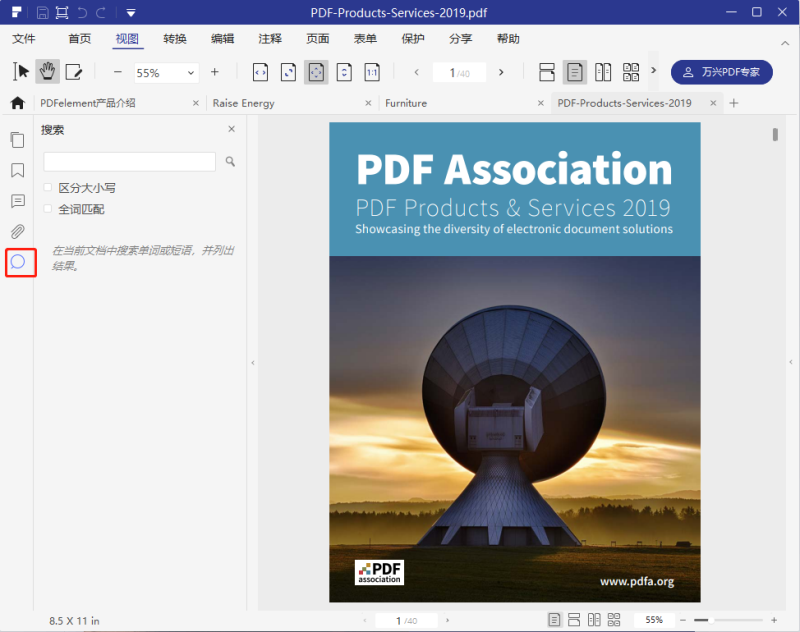
第二步:创建可搜索PDF文件
如果您处理的是扫描的或基于图像的文件,则需要执行OCR功能将其转换为可搜索PDF文件。启动万兴PDF后,打开扫描的文件。打开文件后,系统会提示您激活OCR功能。单击通知栏中的“执行OCR”或点击“编辑”菜单来选择“OCR”按钮。
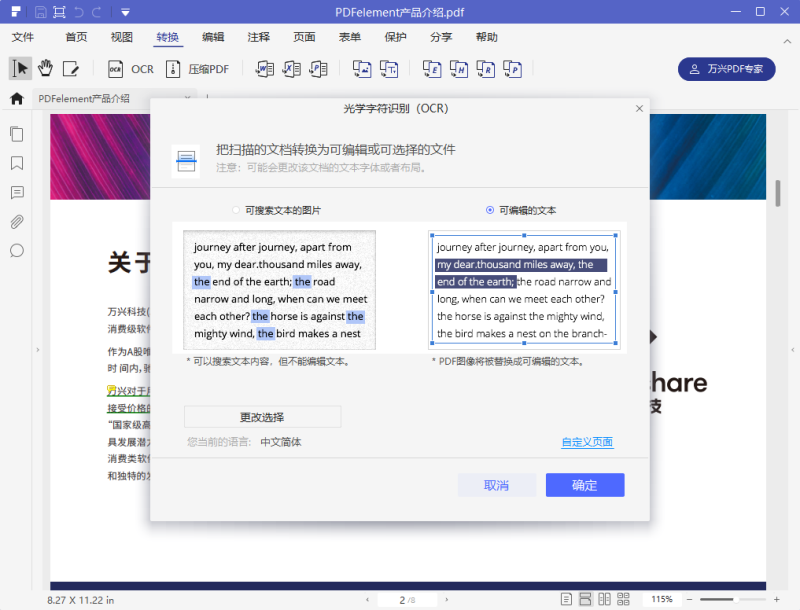
在新的对话框中,您可以选择“可搜索文本图像”模式,然后单击“更改语言”按钮来选择PDF文件内容的正确语言,以便执行OCR功能。执行OCR功能后,新创建的可搜索PDF文件将自动在程序中打开,您可以使用上诉说明搜索文本。
使用万兴PDF可快速方便地创建、编辑、转换和打印PDF文件,也可以通过单击按钮实现PDF文件与Office文件、图像文件和网页之间的转换。您还可以从同一批文件中创建或转换PDF文件,如果您正在处理包含许多文件的大型项目,这个功能则非常有用。万兴PDF配备了功能强大的编辑工具,可让您自由地更改文本、图像和页面。这里可以免费下载这款PDF文件转可搜索PDF文件转换器。






